w7定时关机在哪里设置电脑 win7自动关机设置方法
在使用电脑过程中,有时候我们可能需要设定定时关机的功能,以便节省能源或者让电脑在特定时间自动关机,而对于Windows 7系统的用户来说,设置定时关机并不复杂。在Win7系统中,可以通过简单的操作来设定定时关机的时间,让电脑在预设的时间自动关机。接下来我们就来了解一下在哪里设置电脑Win7自动关机的方法。
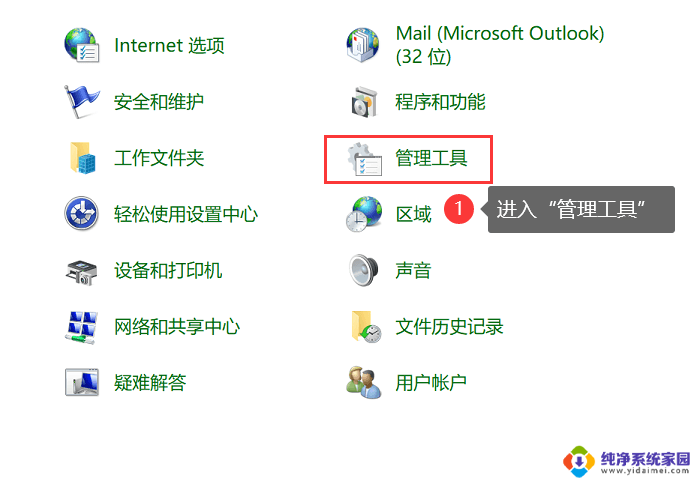
方法一:
1、点击“开始”菜单,选择“所有程序”。选择“附件”,再选择“系统工具”,最后选择“任务计划程序”
2、或者直接在开始菜单底部的“搜索程序和文件”文本框中输入“计划任务”并按回车,也可打开任务计划程序
3、在打开的"任务计划程序”窗口中,单击右侧的“创建基本任务...”命令,打开“创建基本任务向导”窗口
4、在“创建基本任务”步骤中,在“名称”文本框中,输入该任务计划的名称,如“关机shutdown”,再单击“下一步”按钮
5、在“任务触发器”步骤中,选择合适的时间和频率,我们选择“每天”,这样在后面的步骤中才能选择固定的装机时间点,再单击“下一步”按钮
6、然后,设置你要自动关机的时间点,单击“下一步”按钮
7、在接下来的“操作”步骤中,选择“启动程序”单选项,,单击“下一步”按钮
8、在“程序或脚本”框中,输入“shutdown”这个命令,不要输入错误
9、然后可在“添加参数”中输入你需要的参数,如我们输入“-s –t 60”(注意顺序)则表示提示1分钟倒计时关机,再单击“下一步”按钮
10、在最后的窗口中,显示这个计划任务的配置内容,无误后单击“完成”按钮
11、在返回的“任务计划程序”窗口中,我们可以看到我们刚刚创建的自动关机任务
12、然后,到了指定时间时会自动执行关机任务,并提前1分钟弹出提示(这个提示是因为我们刚刚的参数中输入了“-t 60”)
方法二:
1、点击“开始” - “运行” 。 输入cmd 。 然后按下回车
2、然后在命令窗口输入 shutdown -s -t 7200 【1小时=3600秒, 这里设置7200就等于两个小时之后电脑自动关机】
3、命令注意空格不要打错! 成功之后电脑右下角会有提示什么时候自动关机
4、取消自动关机命令也很简单, 在命令窗输入 shutdown -a 按下回车即可。
以上就是设置电脑定时关机的步骤,希望对有需要的用户有所帮助。
w7定时关机在哪里设置电脑 win7自动关机设置方法相关教程
- win7电脑自动开关机在哪里设置 自动开关机设置方法
- w7电脑自动关机怎么设置 win7自动关机设置步骤详解
- 电脑设置自动关机win7 Win7系统自动关机设置方法
- 电脑设置定时关机怎么设置win7 Win7如何设置定时关机
- win7怎么关闭设置自动关机 win7自动关机设置方法
- win7电脑设置定时关机 Win7如何设置定时关机
- win7任务计划自动关机 Win7任务计划程序自动关机设置方法
- win7开机启动程序在哪里设置 win7开机启动项设置方法
- w7存储设置在哪里 Win7存储设置路径在哪里
- win7更改开机密码在哪里设置 win7开机密码设置方法
- win7怎么查看蓝牙设备 电脑如何确认是否有蓝牙功能
- 电脑windows7蓝牙在哪里打开 win7电脑蓝牙功能怎么开启
- windows 激活 win7 Windows7专业版系统永久激活教程
- windows7怎么设置自动登出 win7系统自动登录设置方法
- win7连11打印机 win7系统连接打印机步骤
- win7 0x0000007c Windows无法连接打印机错误0x0000007c解决步骤